こんにちは、SkyCreateのヒロムです!
今回は楽譜を作る上で大変お世話になっているソフトの「Finale」についてです!
Finale歴16年になるのですが、まだまだ知らないショートカットがあって日々勉強です!
そんな中でも見つけた時に「マジかよ!?」ってなった役に立つショートカットを5つ紹介します!

マジかよ!?今まで苦労して入れていたのに悔しい!!!!!!

となる前にこの記事を読んでぜひ役立ててください!
この記事でわかること
・今日から役立つ「Finale」のショートカット5選(5個目がやばい)
1.選択範囲にアーティキュレーションぶち入れ
これは大学時代に先輩に言われて「マジかよ!?」となりました。
それまでは一つ一つに個別で入れていたので…(ちくしょう)
ではやり方です!
まず「アーティキュレーション」ツールを選択して
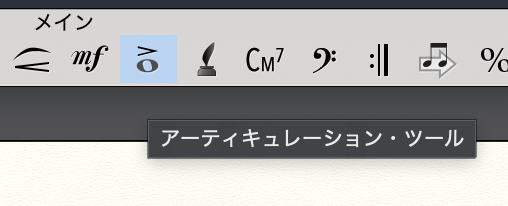
アーティキュレーションを付けたい範囲を囲って選択!
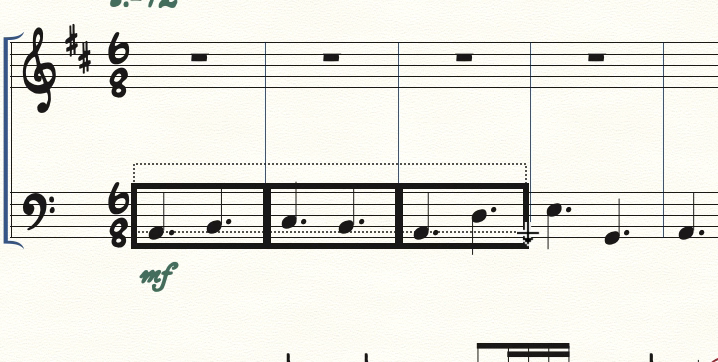
そしたらこういった画面になりますので、したいアーティキュレーションを選択します(ここでは「3」の「アクセント」を選択)
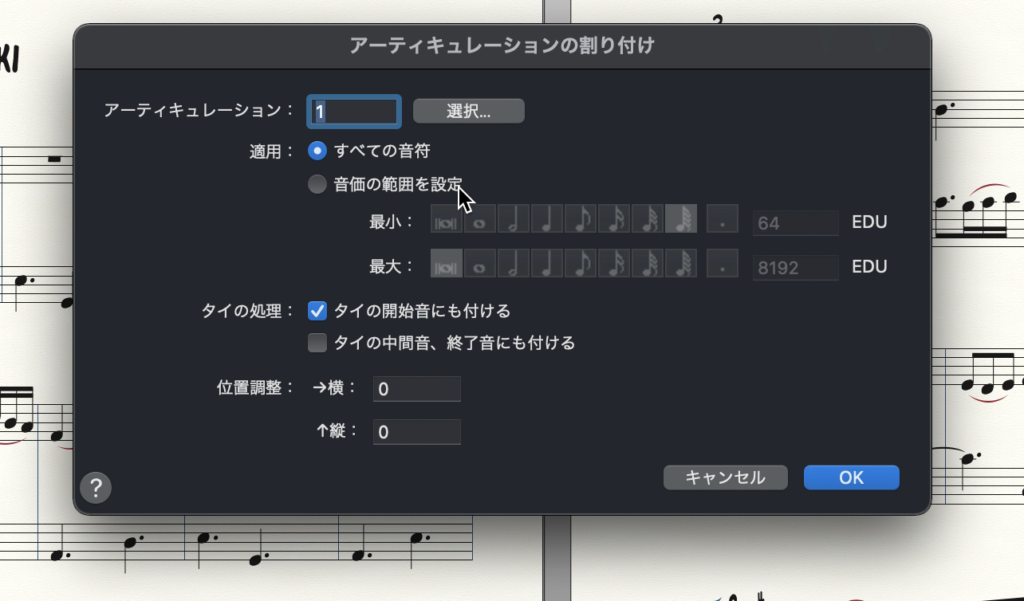
ちなみに慣れてきたら番号覚えておくと一瞬でできるようになります!
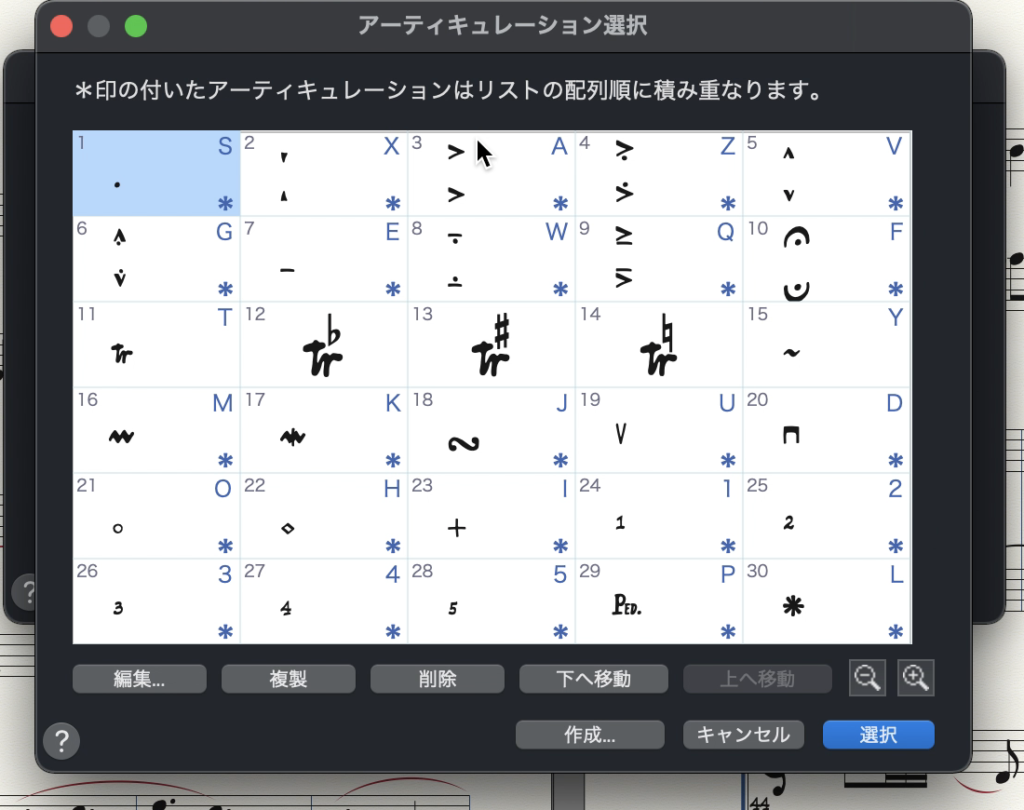
「1」は「スタッカート」、「3」は「アクセント」、「7」は「テヌート」といった具合に!
そして「選択」→「OK」と進むと
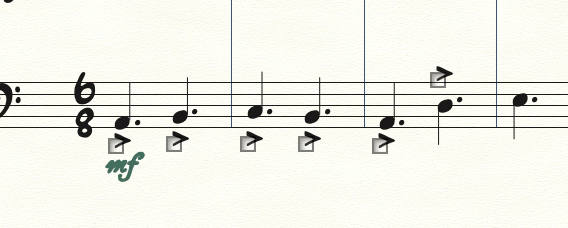
秒でアーティキュレーション入れれましたね!
ぜひ使いましょう!!
2.数字で音価を変える
これは今でも楽譜作る時に秒で音価変えるために使っているショートカットです!
まず、番号と音価の関係を覚えましょう!こんな感じ
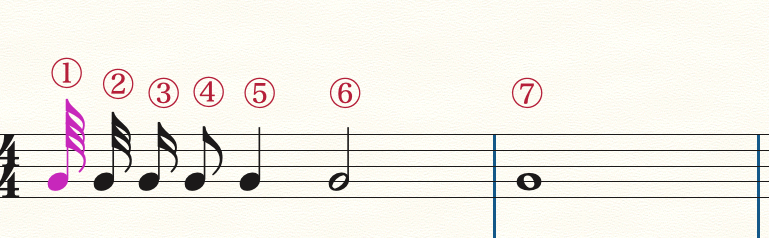
なんとなく「5」が「四分音符」だと覚えておけばなんとかなります
そしたら「ステップ入力ツール」で
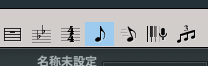
適当なところにマウスかキーボードで音を入れたら

方向キーの上下で音を合わせて
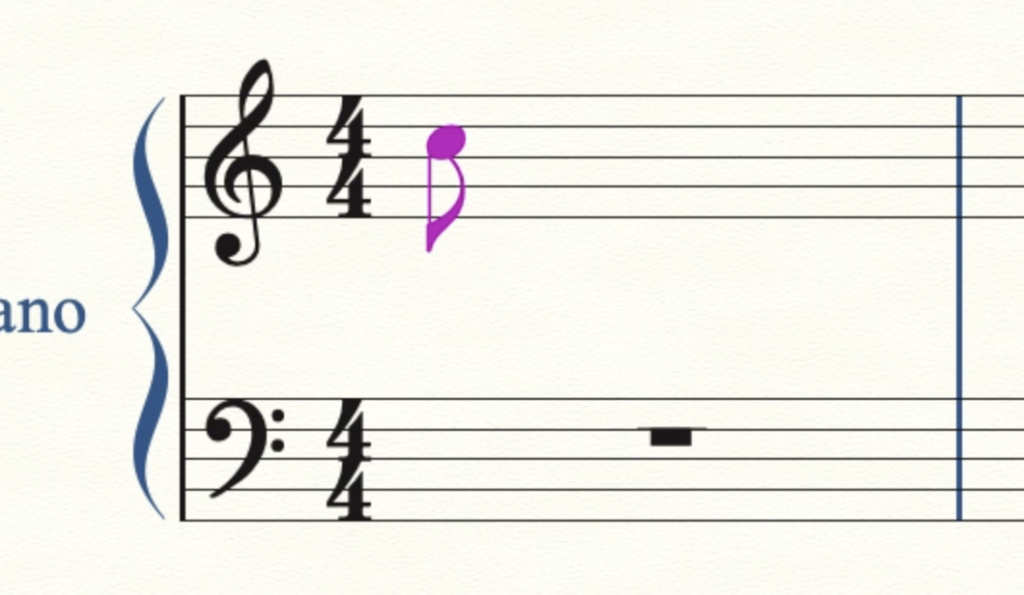
ここでは「四分音符」にしたいので「option」と「5」を同時に押すと
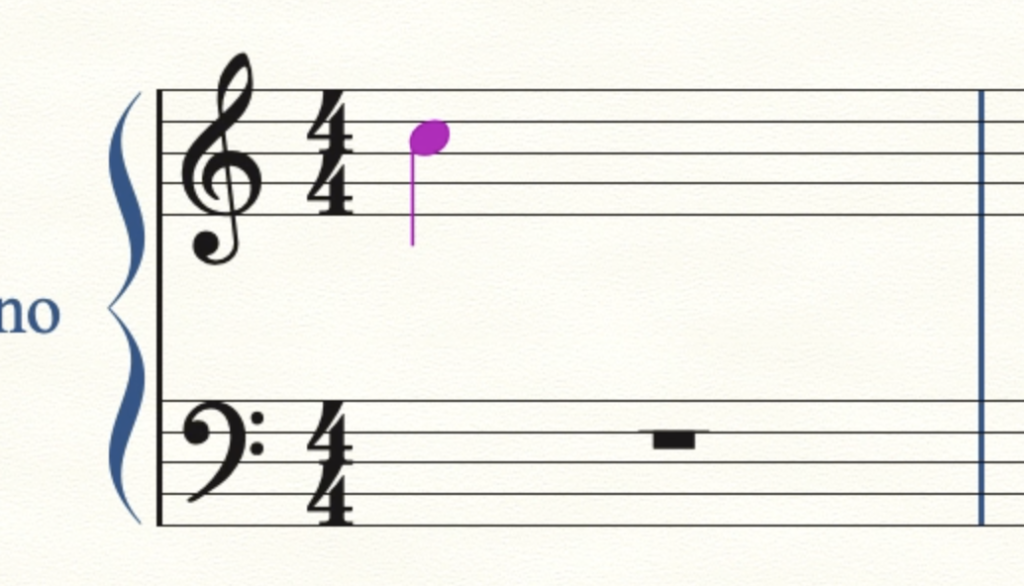
あら不思議、四分音符になりました!
そしたら「音を変える」→「Enter」→「音価を変える」を繰り返せばスピーディーに楽譜ができます!
ぜひお試しあれ!!
3.楽譜の見栄えをよくする
楽譜は出来上がったけど見栄えが悪い…って時にお勧め!
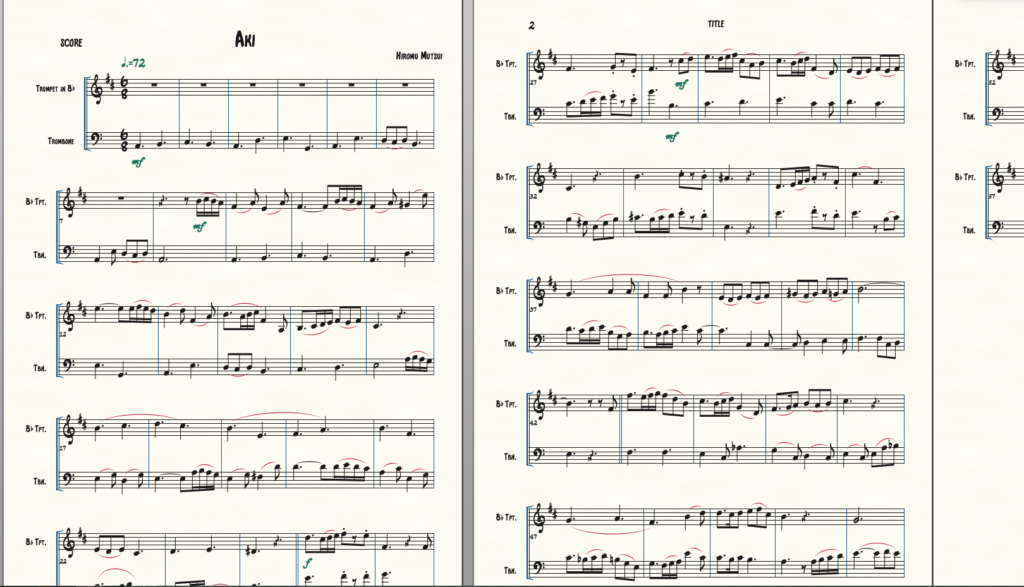
私作曲の「Aki」をもとに見ていきましょう!このままでもいいんですが少し調整します!
まず楽譜のサイズを変えます!「サイズツール」を選択して楽譜の空白をクリック

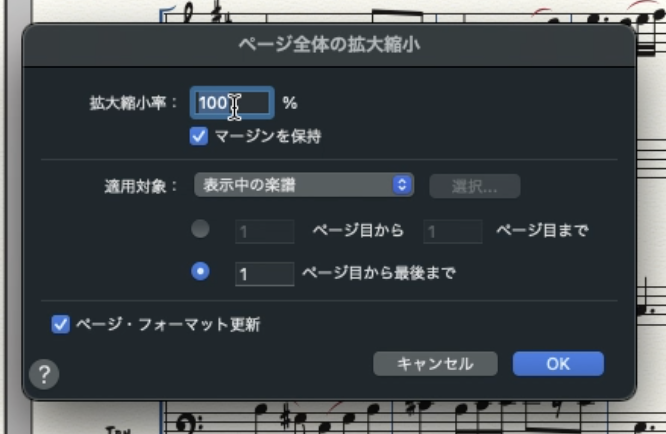
するとこんな感じの画面になりますのでパーセンテージを変えてみましょう!
ここでは「90%」にしてみます!大体80%〜90%がお勧めです!

「OK」を押すと
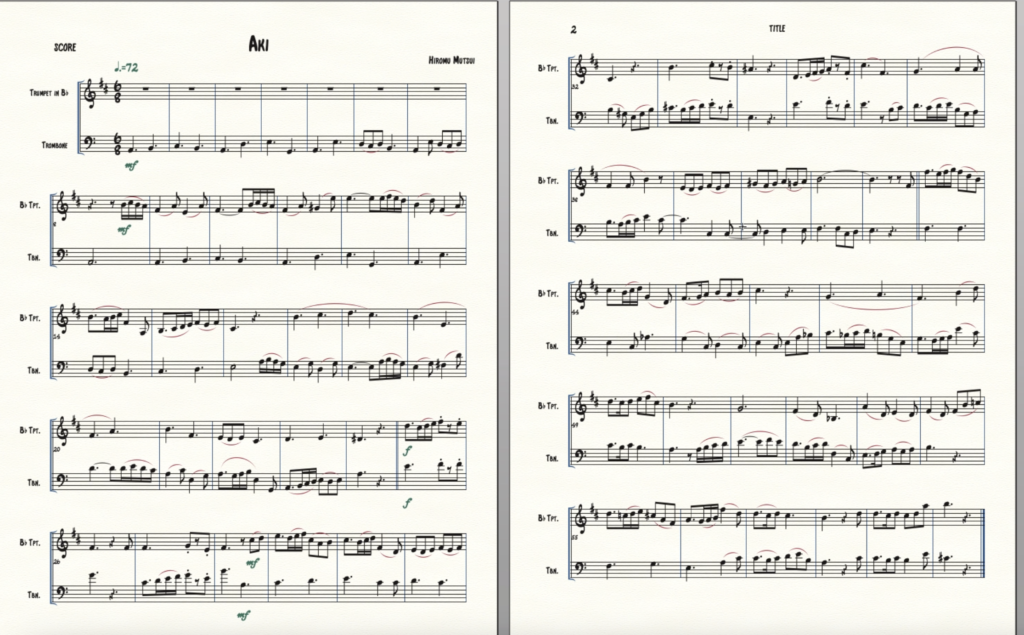
いい感じにまとまりました!あとは段落をちょっといじります!
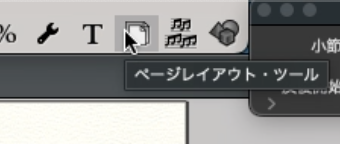
「ページレイアウトツール」を選択すると楽譜の段落ごとに囲いができるので「左上の四角」を右クリック
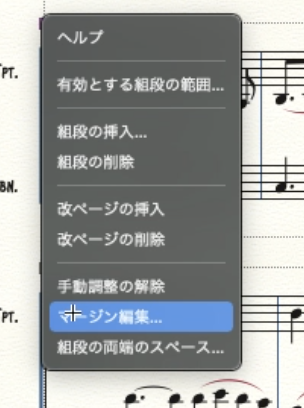
するとこんな感じになるので「マージン編集…」をクリック
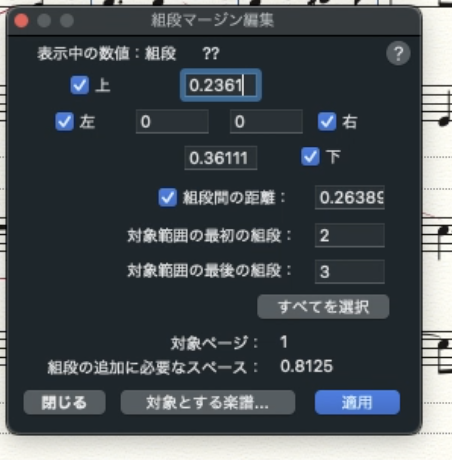
この画面になったら「上」の数値と「対象範囲の段落を選びます」
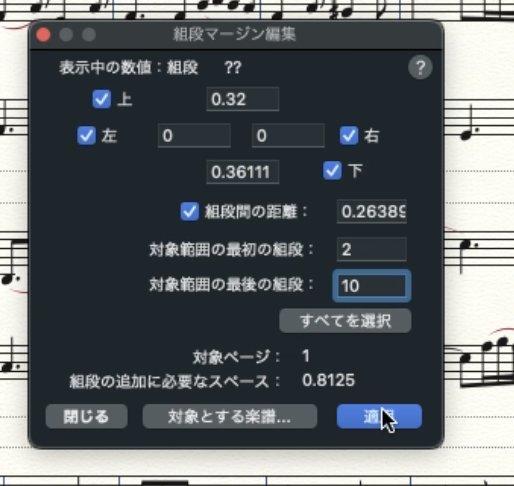
ここでは「上を0.32」「対象段落を2から10」にしました!好みで変えてみてください!
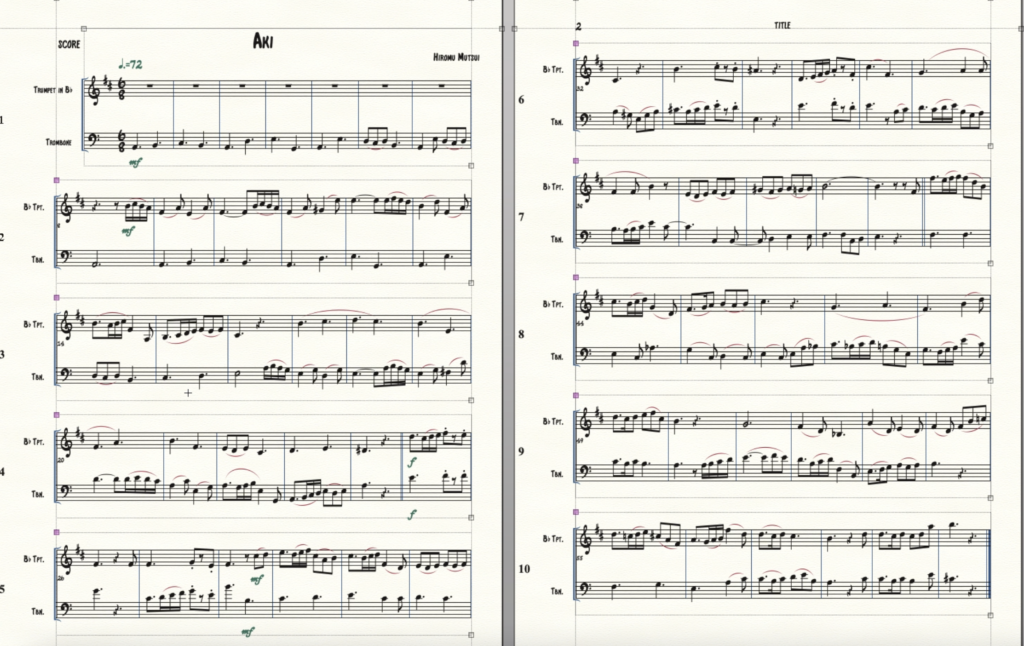
するとこんな感じになりました!いい感じ!
最初
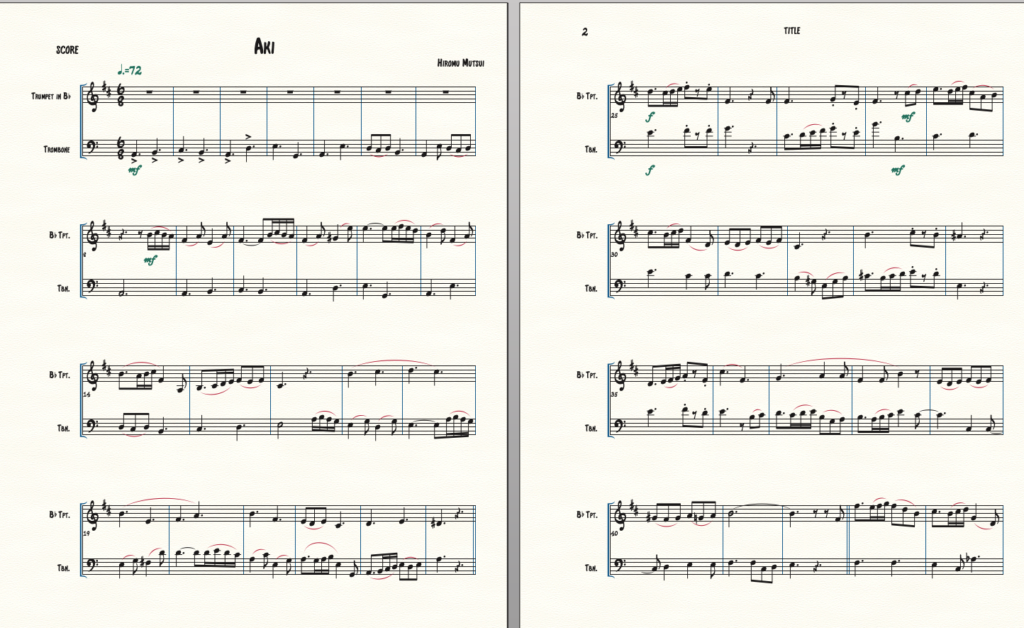
調整後
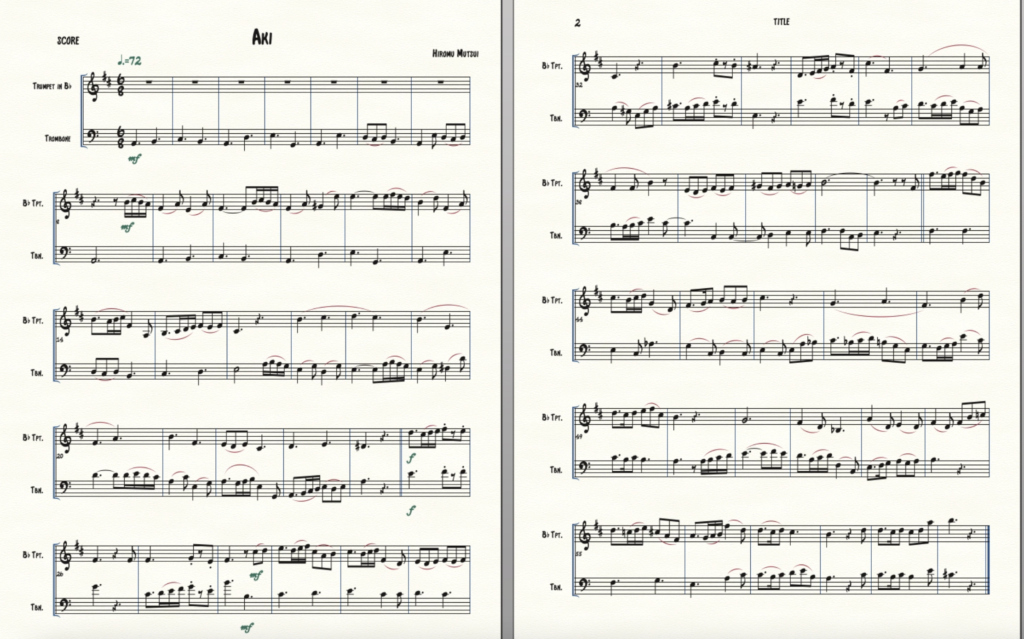
2ページになったし見やすいですね!お試しあれ!!
4.ページ表示とスクロール表示を一瞬で変える
私は「スクロール表示」で楽譜を作るので最後の確認のために「ページ表示」にしています!
これは簡単で「⌘(command)」と「E」同時押しで切り替え可能です!
「スクロール表示」
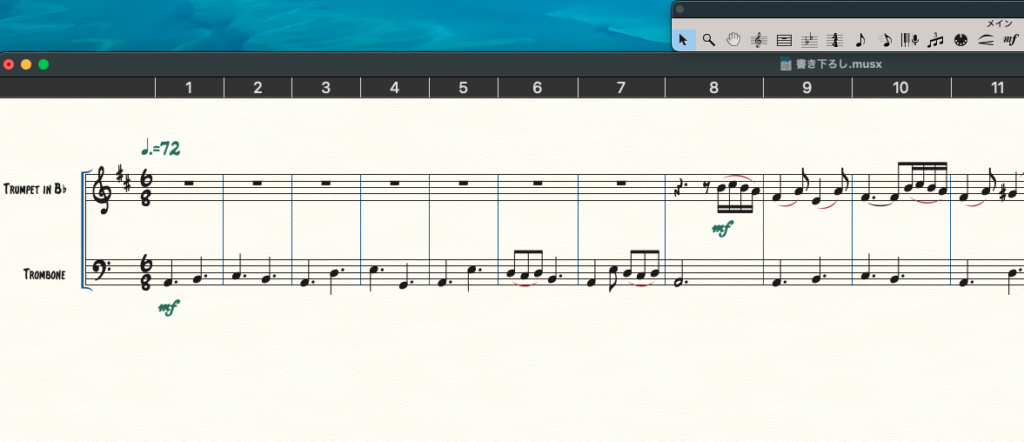
「ページ表示」
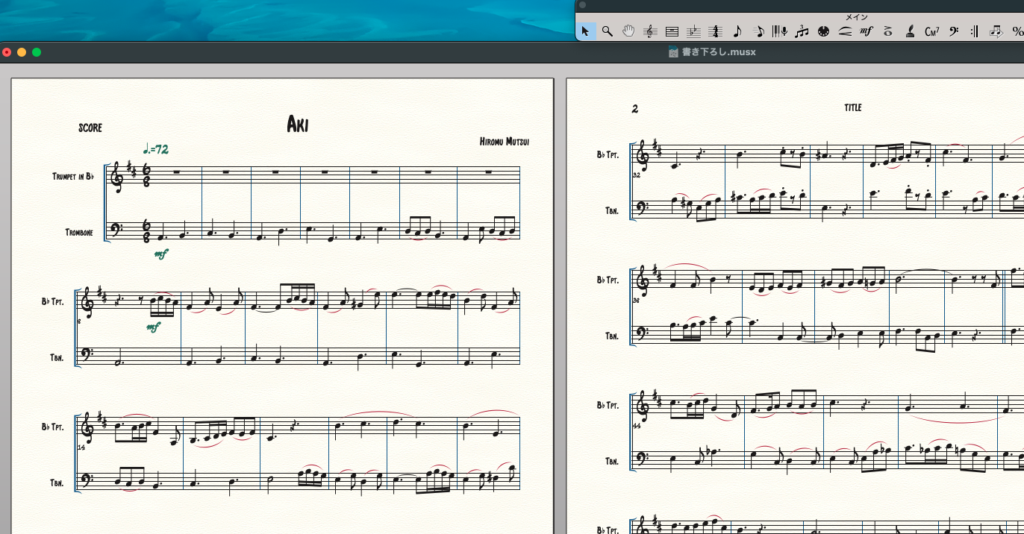
お好きな方で楽譜を書いてみてくださいね!
5.選択範囲の楽譜を一気にオクターブ上げ下げ、音上げ下げ
最近知った中でも抜群の破壊力を持ったショートカットです
今までは一音一音オクターブ上げしていましたから…(ちくしょう)
ではやり方です!
まず「選択ツール」で変更したい範囲を選択
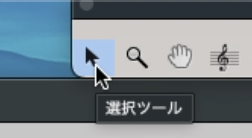
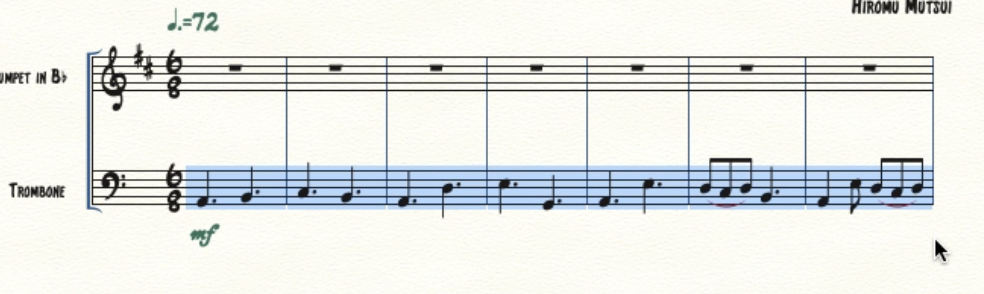
そしたらなんと!「9」を押すだけでオクターブ上げ!!!!

なん……だと……!?マジか!!!??
ちなみに「8」を押すとオクターブ下げ!

「7」は1音上げ!

「6」は1音下げ!

小難しいショートカットではなく数字だけでこの破壊力はやばい…今日からすぐ覚えましょう!!
まとめ
いかがでしたでしょうか。
楽譜制作ソフト「Finale」!大好きで使い続けて16年になりますが、まだ見てない一面を見ると驚きとトキメキが隠せません(笑)
これからもFinaleちゃんと楽しく楽譜を作っていきます!
今日のショートカットを使って皆様の楽譜制作の時短に貢献できると嬉しいです!
それでは良い音楽ライフを!!



コメント